Opomba: Najnovejšo vsebino pomoči v vašem jeziku vam želimo zagotoviti v najkrajšem možnem času. Ta stran je bila prevedena z avtomatizacijo in lahko vsebuje slovnične napake ali nepravilnosti. Naš namen je, da bi bila vsebina za vas uporabna. Ali nam lahko na dnu te strani sporočite, ali so bile informacije za vas uporabne? Tukaj je angleški članek za preprosto referenco.
V tem članku nadomeščanje oblike v grafiki SmartArt. Če ne želite zamenjati oblike v grafiki SmartArt, morda uporabne spodnje povezave namesto tega:
V grafiki SmartArt je mogoče spremeniti eno ali več oblik. Če želite na primer označiti konec procesa, boste morda želeli v vrsti Proces v postavitvi Osnovni proces zadnjo pravokotno obliko zamenjati s krogom.
-
Kliknite obliko, ki jo želite spremeniti.
Če želite spremeniti več oblik, kliknite prvo obliko, nato pa pritisnite tipko CTRL in jo držite, medtem ko klikate druge oblike.
-
Pod Orodja za SmartArt na kartici Oblika v skupini Oblike kliknite puščico ob Spremeni obliko in nato želeno obliko.
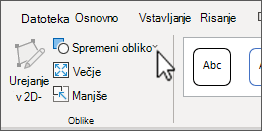
Če zavihek Orodja za SmartArt ali Oblika ni prikazan, preverite, ali ste izbrali grafiko SmartArt.
-
Preden zamenjate večino oblik ali vse oblike v grafiki SmartArt, poskusite preklopiti v drugo postavitev.
-
Grafike SmartArt imajo več oblik kot tiste v galeriji Spremeni obliko. Če zamenjate obliko in želite nato obnoviti izvirno obliko, z desno miškino tipko kliknite novo obliko in nato kliknite Ponastavi obliko. Ko ponastavite obliko, se vse spremembe oblikovanja, ki ste jih uporabili, na primer barva ali debelina črte, odstranijo.
-
Ker so postavitve za grafike SmartArt načrtovane za določene oblike in razmike, boste po zamenjavi oblike morda morali spremeniti velikost nove oblike ali jo premakniti.
-
Interaktivni gumb je splošno znan simbol (na primer Domača stran, Nazaj ali prejšnji ali Naprej ali naslednji), ki ga lahko vstavite v predstavitev kot hiperpovezavo. Če zamenjate obliko z interaktivnim gumbom, se v grafiko SmartArt vstavita samo oblika in načrt interaktivnega gumba. V tem primeru nastavitev dejanja za gumb ni mogoče ustvariti. Nastavitve lahko ustvarite samo tako, de interaktivni gumb dodate neposredno na diapozitiv. V istem diapozitivu imate lahko grafiko SmartArt in interaktivni gumb.










